1. 概述编辑
1.1 版本
| FineDataLink版本 | 功能说明 |
|---|---|
| 4.0.20.1 | - |
| 4.0.26 | 支持复制API任务 |
| 4.0.30 | 支持按照应用维度查看调用记录 |
| 4.1 | 对于API运维方和调用方,可在调用记录中对根据访问者IP和调用错误类型进行筛选 同时对调用报错优化,细化服务端失败和客户端失败的报错提示分类 |
1.2 应用场景
在 API 发布后,用户希望能对 API 进行任务管理、监控,查看运行状态和 API 调用情况。
1.3 功能说明
FineDataLink 支持对发布的 API 进行任务管理、运行监控和任务监控,并查看调用情况。
2. API 列表编辑
API列表中用户可查看和编辑所有有 权限 的 API 任务。
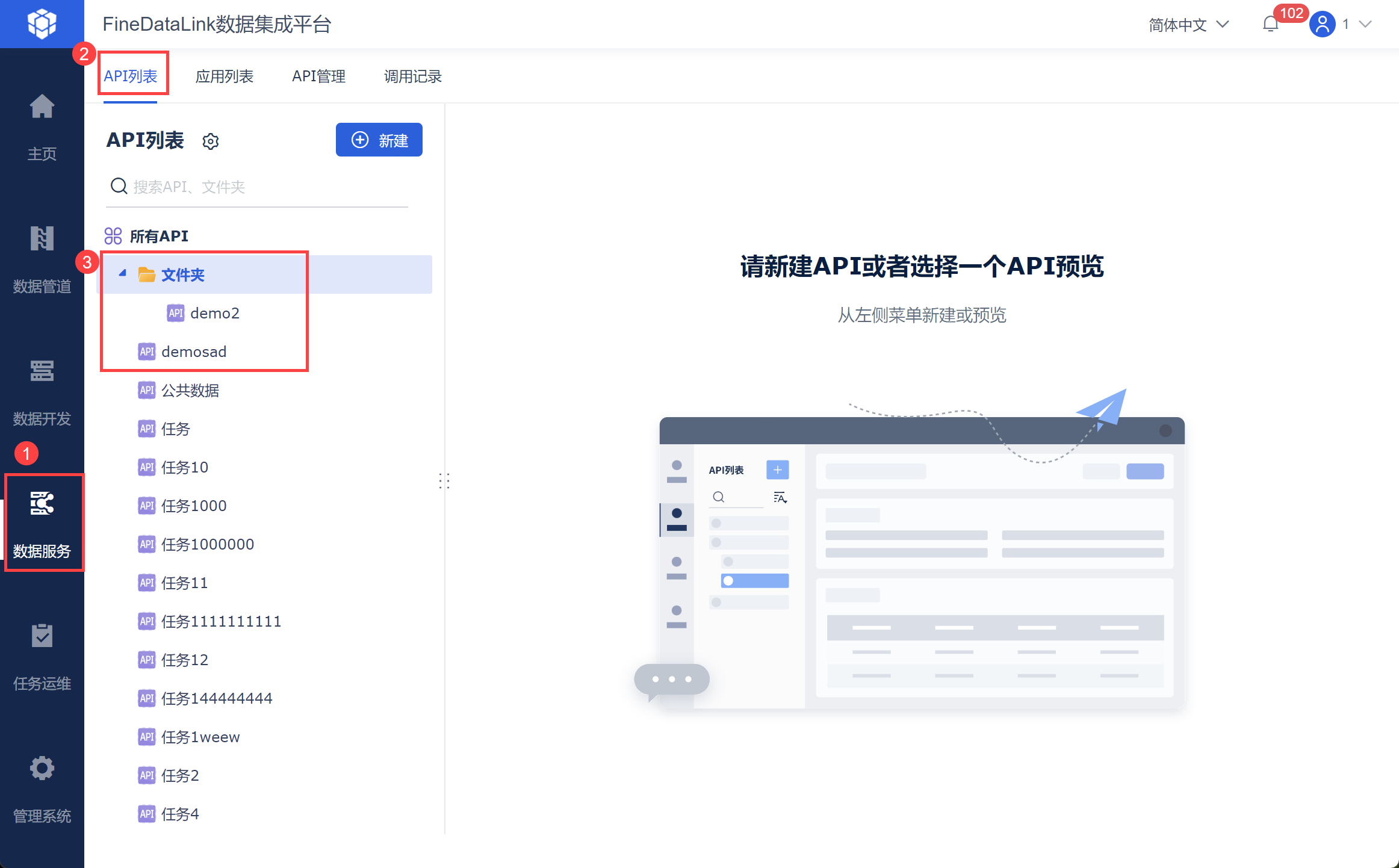
选择指定的任务,即可对任务进行重命名、移动位置、复制和删除。
2.1 重命名
选择指定的任务,可修改 API 任务名称,如下图所示:
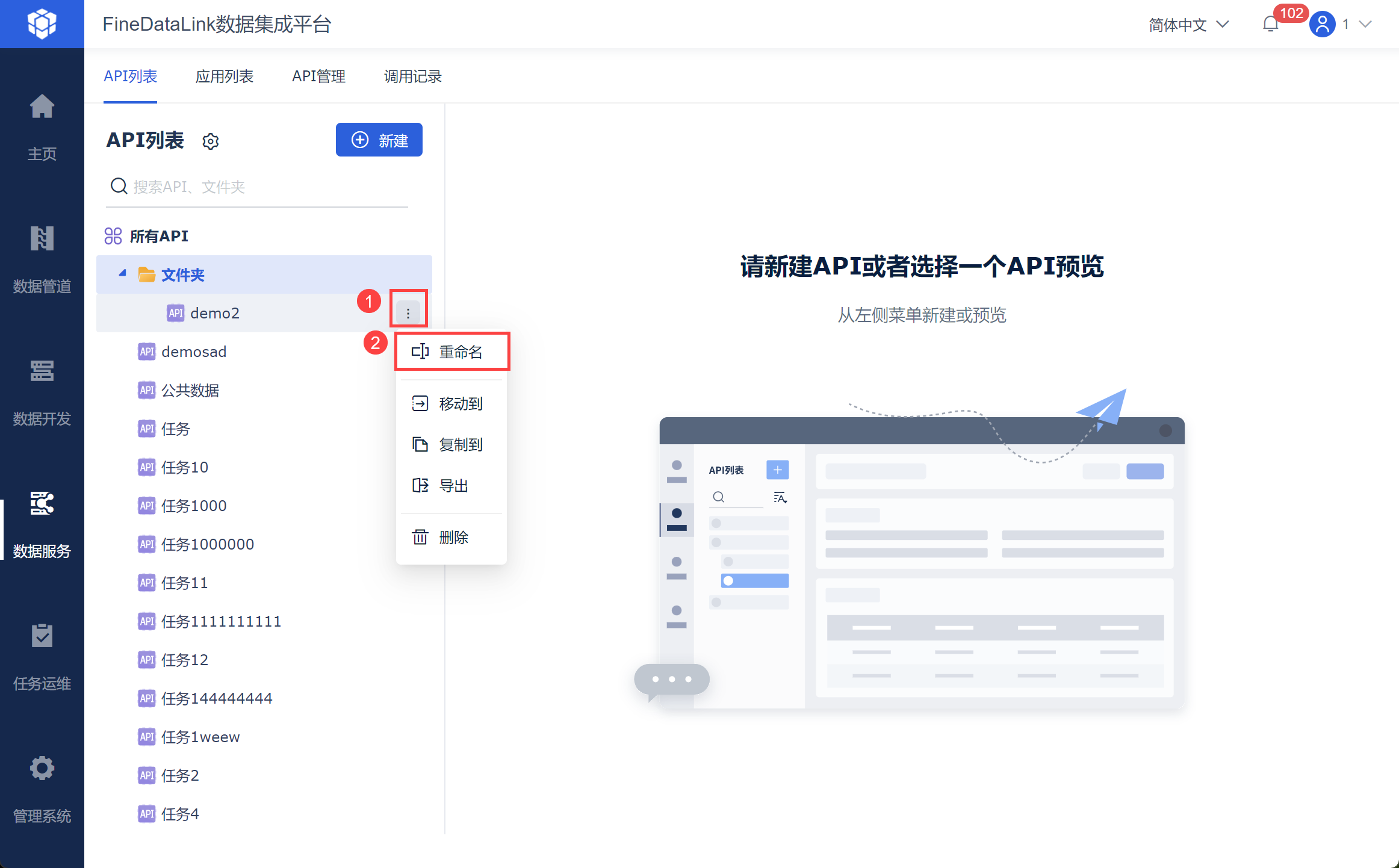
2.2 移动到
选择「财务数据」文件夹下的任务,可将其移动到「销售数据」文件夹中,如下图所示:
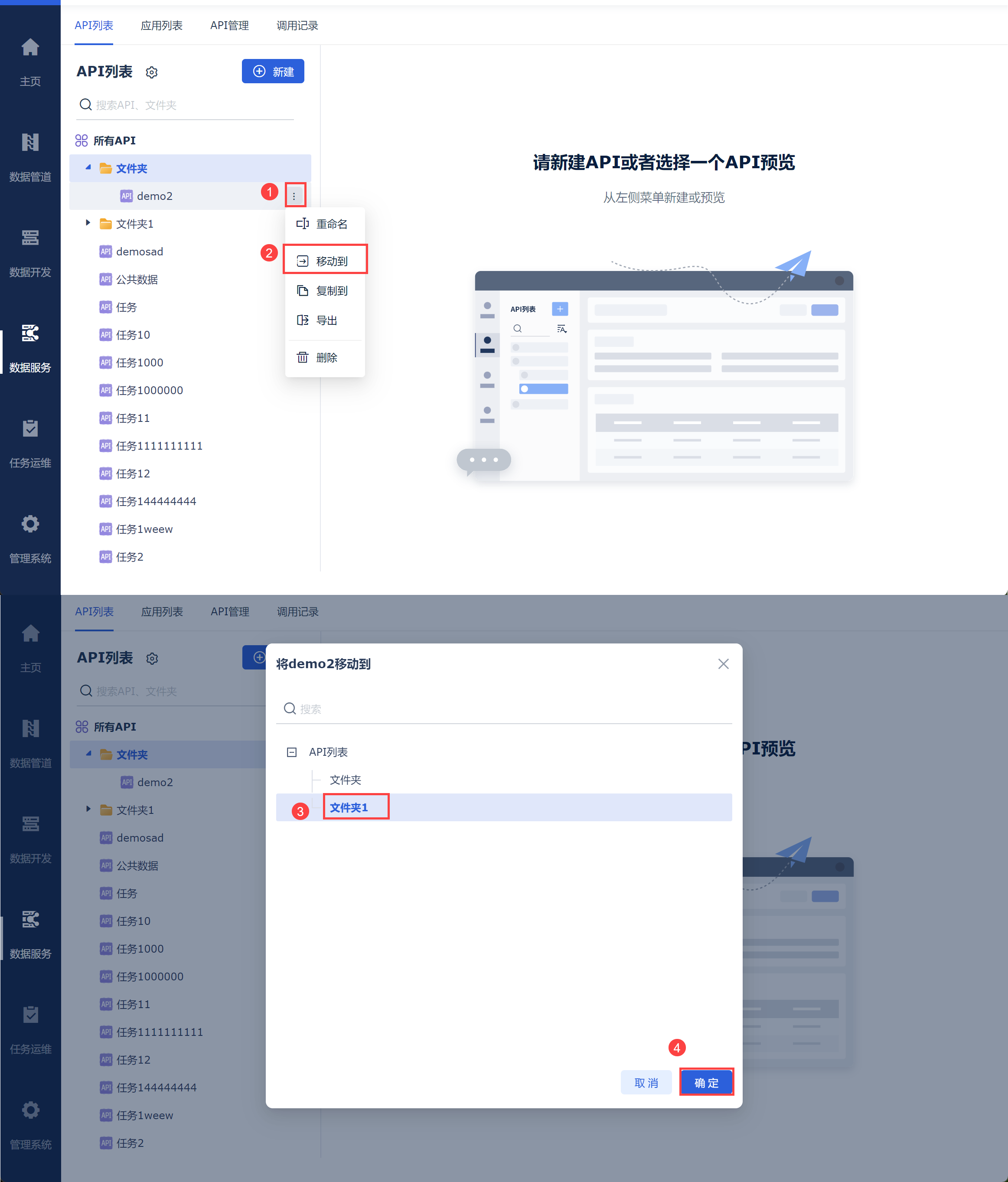
2.3 复制到
选择「财务数据」文件夹下的任务,选择复制后的 API 路径和复制后 API 存储的文件夹位置,可将其复制到指定文件夹中,如下图所示:
注:复制后 API 任务的内容配置,即 API信息、发布内容及参数、预览测试都支持保留,但是任务的 API-上线状态不保留。
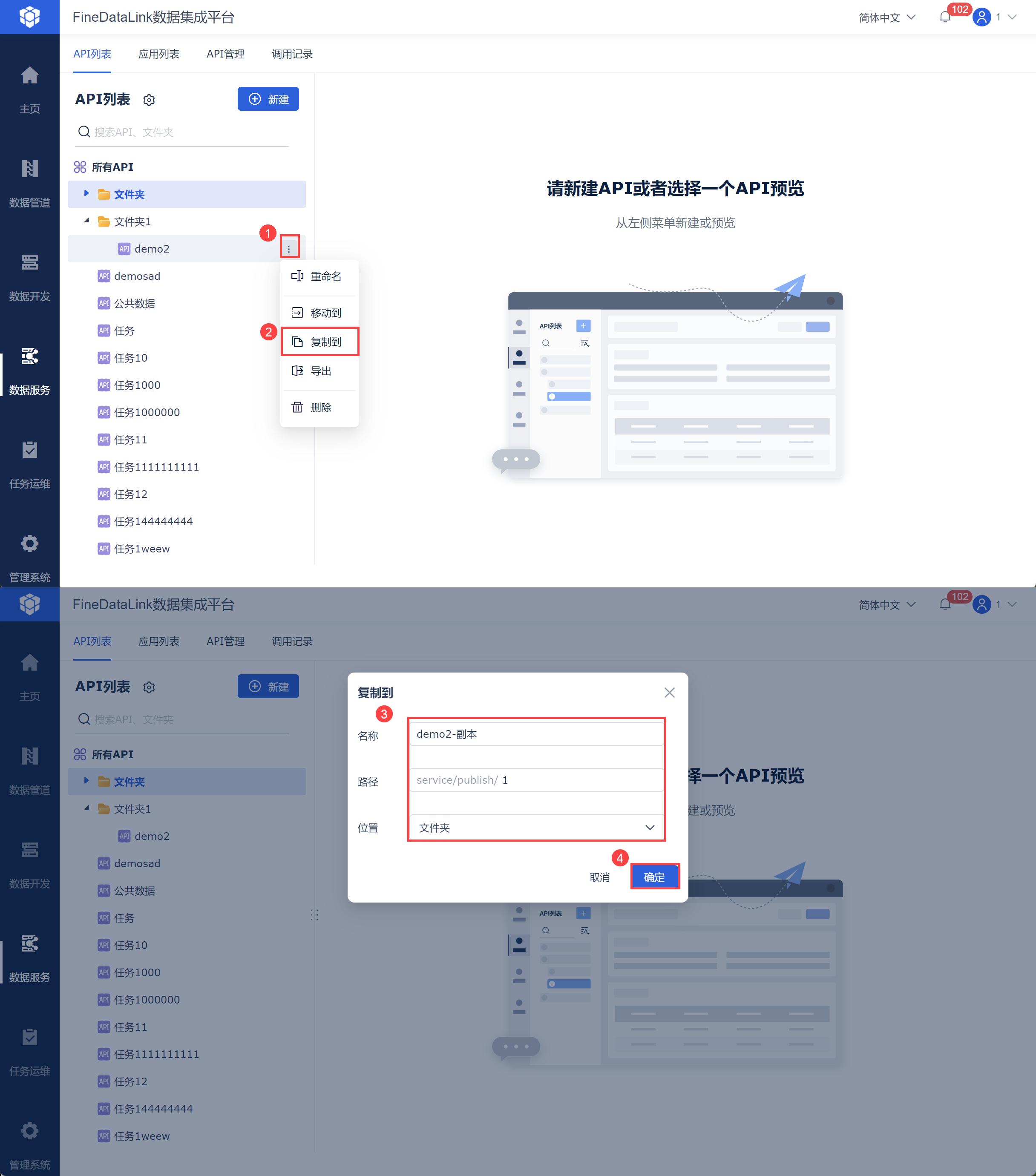
2.4 导出
详情参见:API任务导入导出
2.5 删除
选择任务,可将其删除,如下图所示:
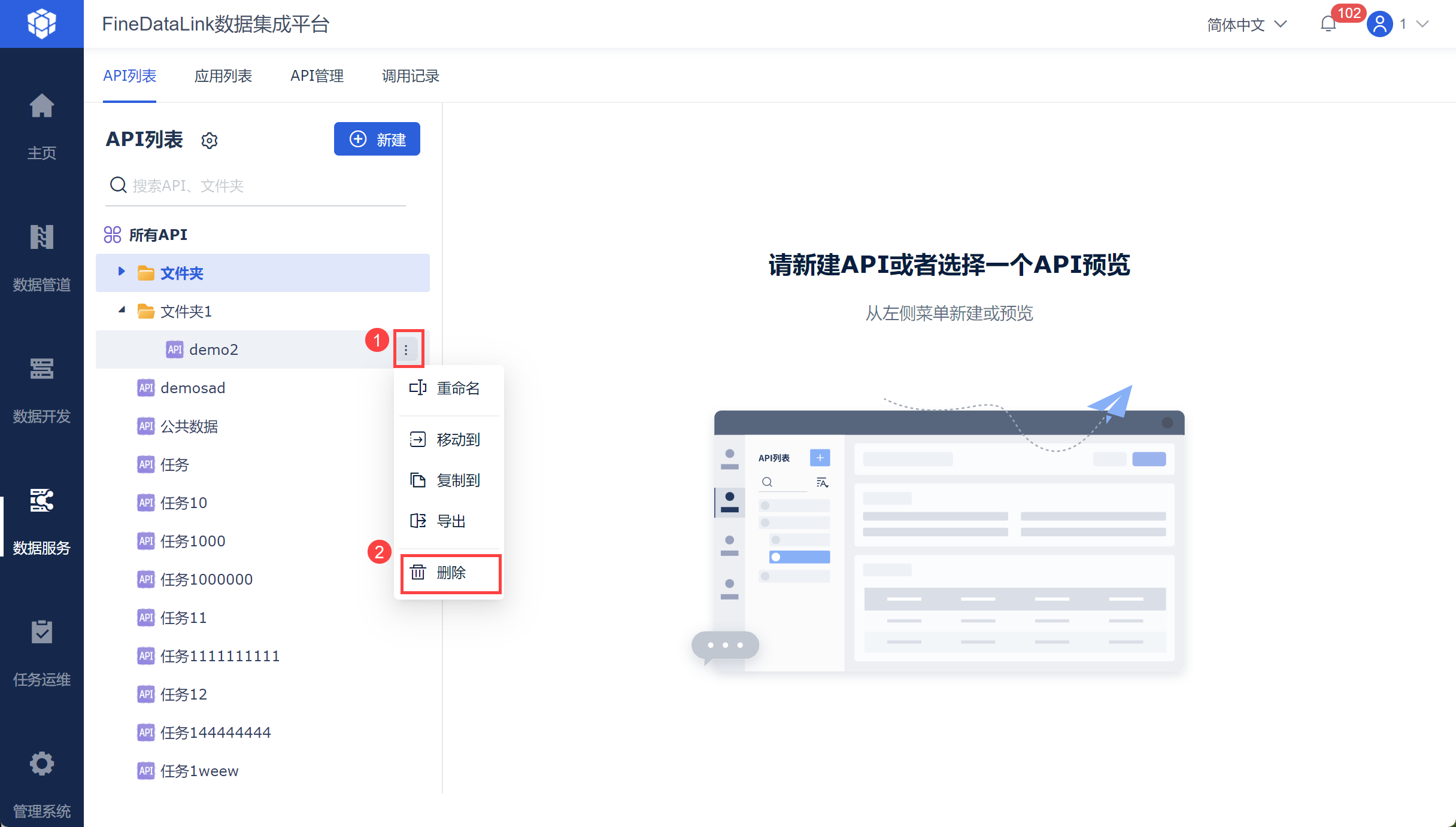
3. 应用列表编辑
详情参见:绑定API至应用
4. API管理编辑
4.1 以API任务维度查看API列表
进入「数据服务」后,点击「API管理>API」,选择指定的 API 文件夹或者API任务,即可查看到 API 总数、上线 API 数、下线 API 数据,如下图所示:
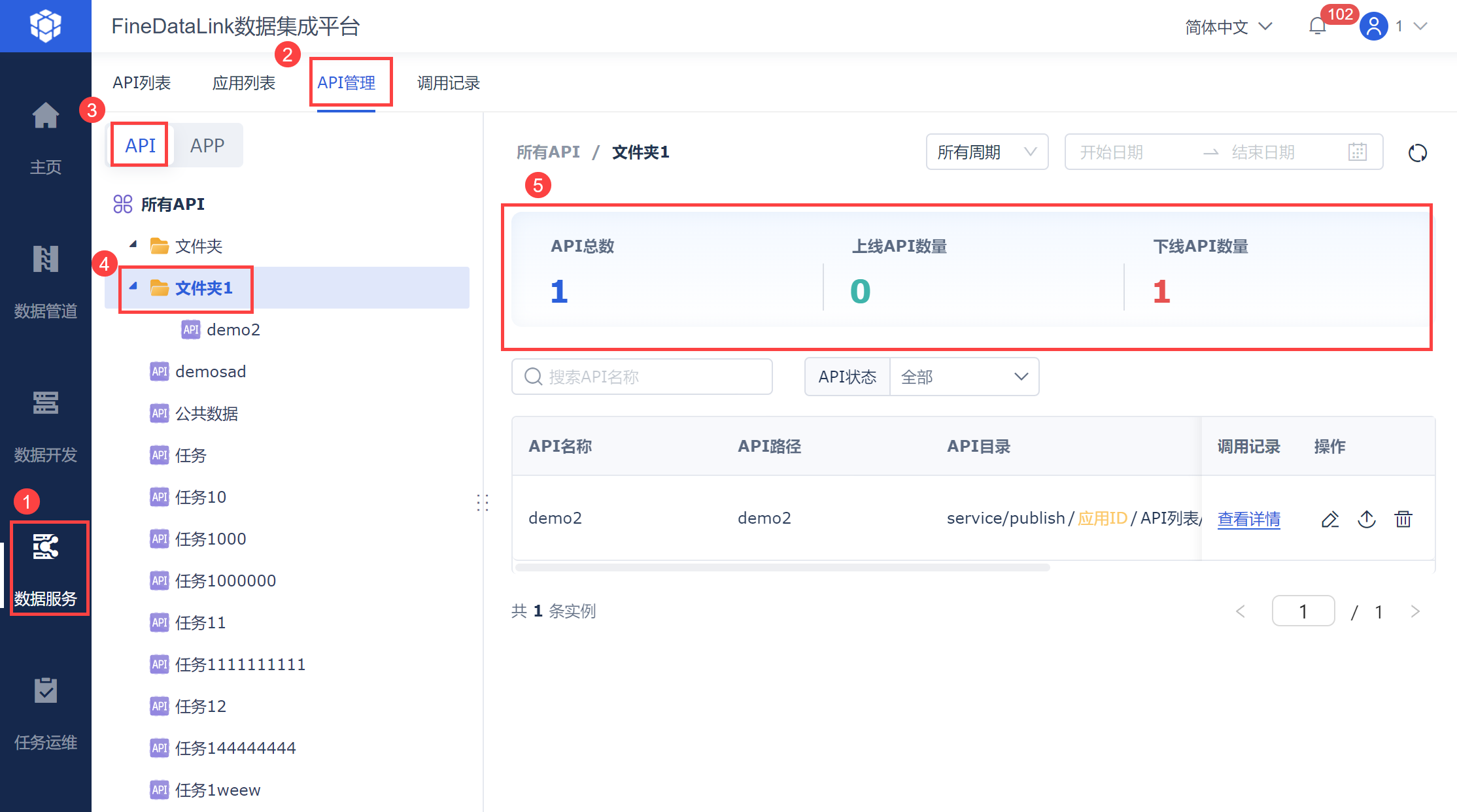
按照API创建时间进行时间区间筛选,同时可以按照API上下线状态进行筛选,查看 API 情况,如下图所示:
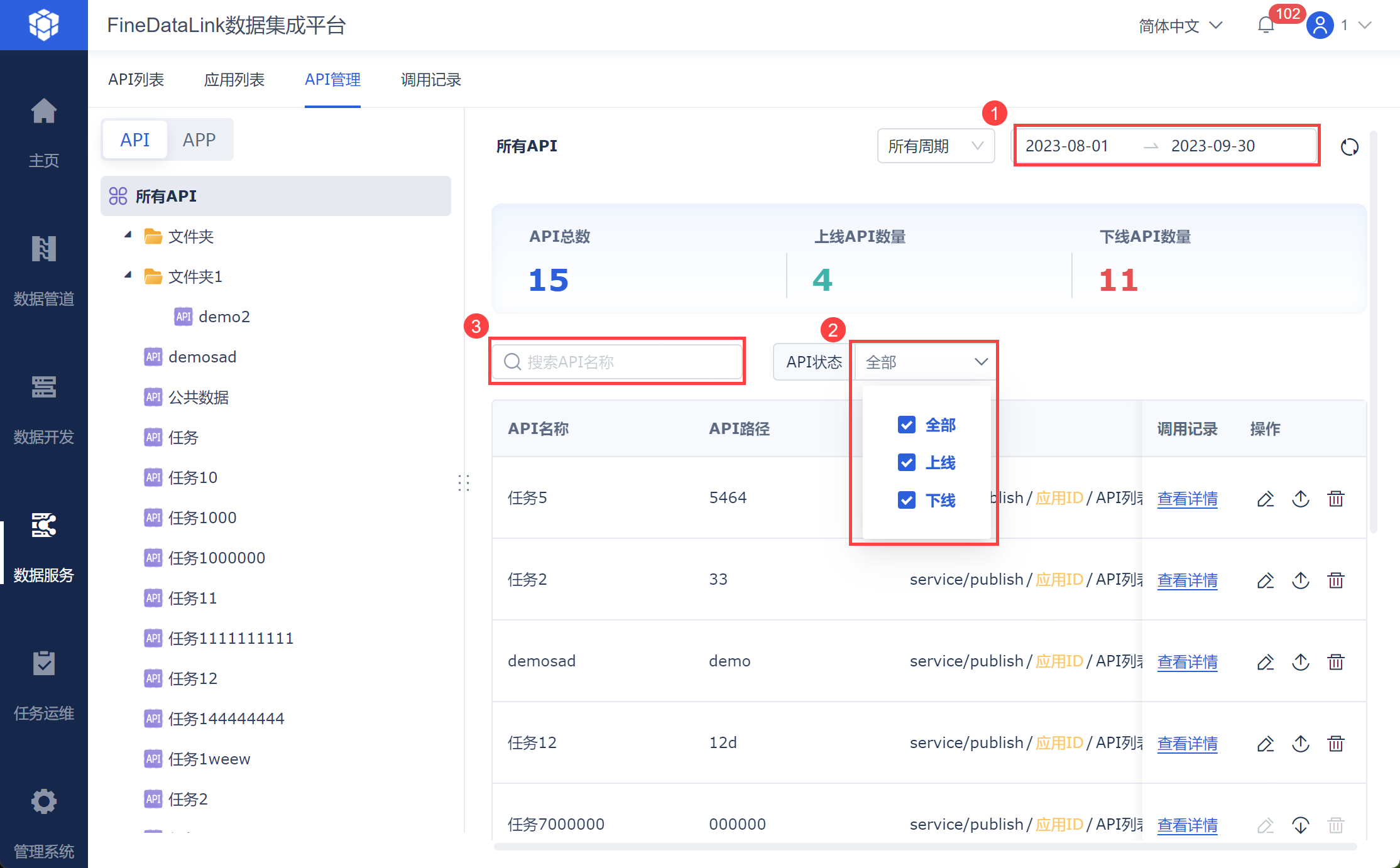
可以在筛选后的任务列表中一键查看调用记录 ,如下图所示:

也可以直接进入API 编辑界面或者发布 API,如下图所示:
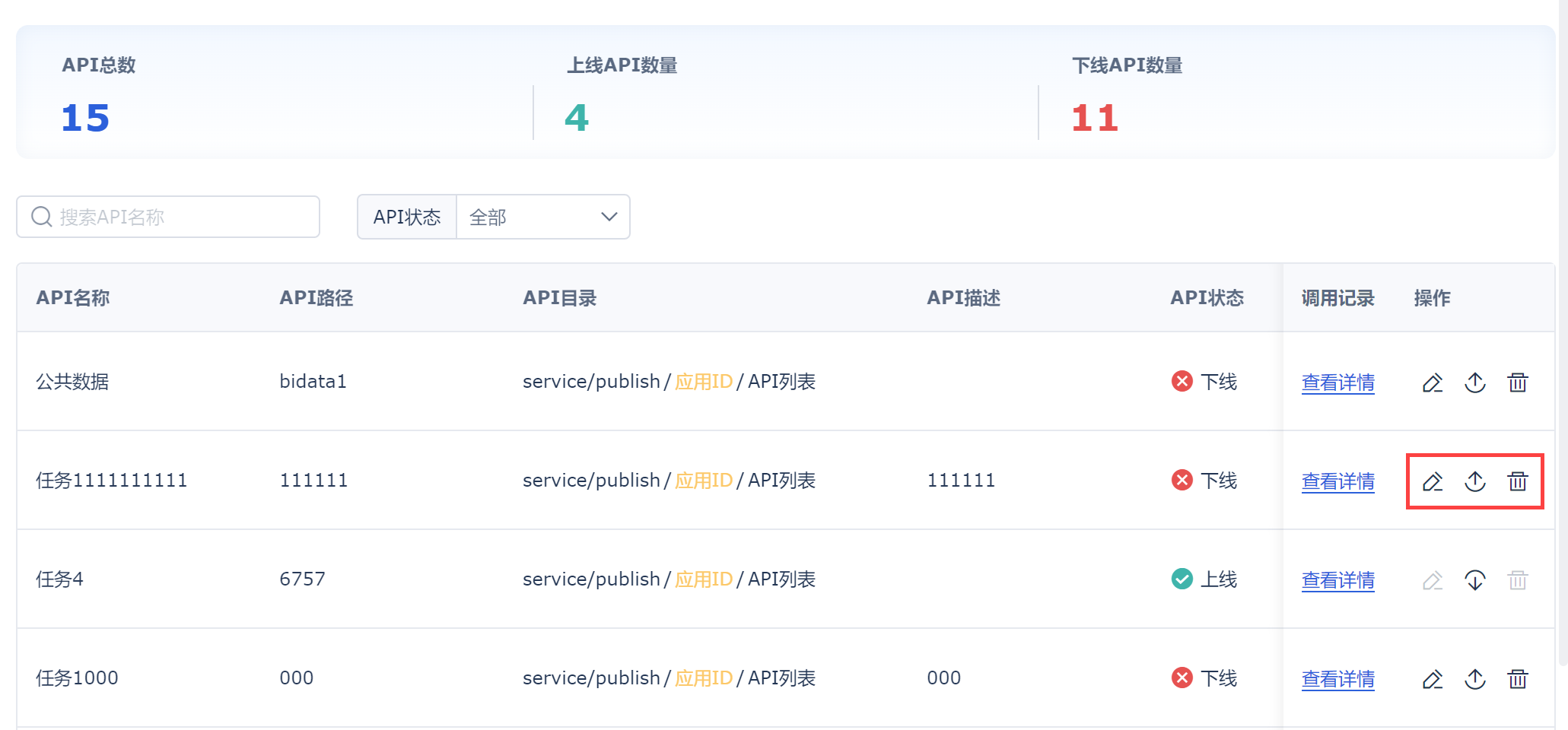
4.2 以APP应用维度查看API列表
进入「数据服务」后,点击「API管理>APP」,选择指定的应用或者文件夹,即可查看到 API 总数、上线 API 数、下线 API 数据,如下图所示:
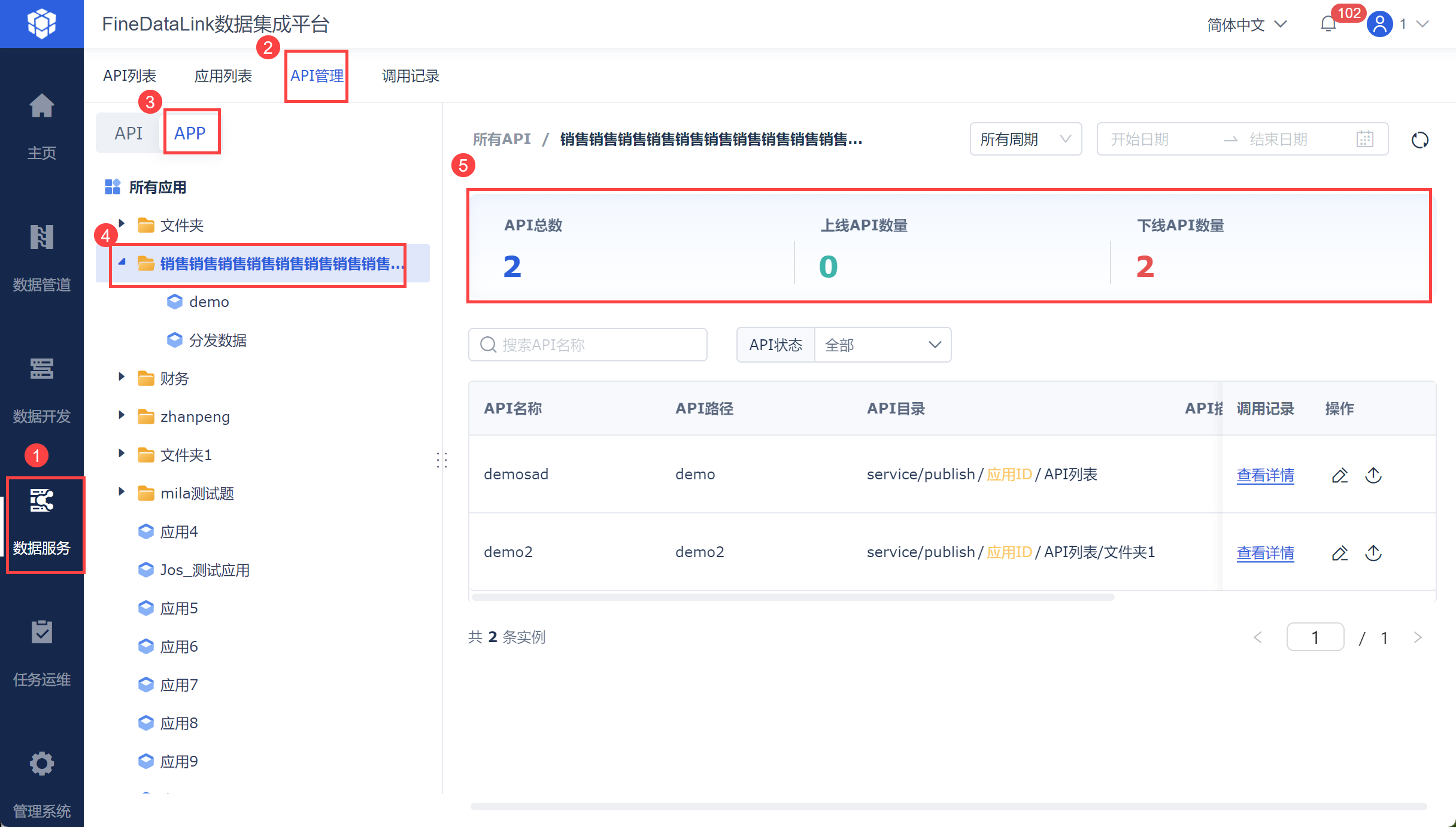
按照API创建时间对指定文件夹下的应用中 API 任务进行时间区间筛选,同时可以按照API上下线状态进行筛选,查看 API 情况,如下图所示:
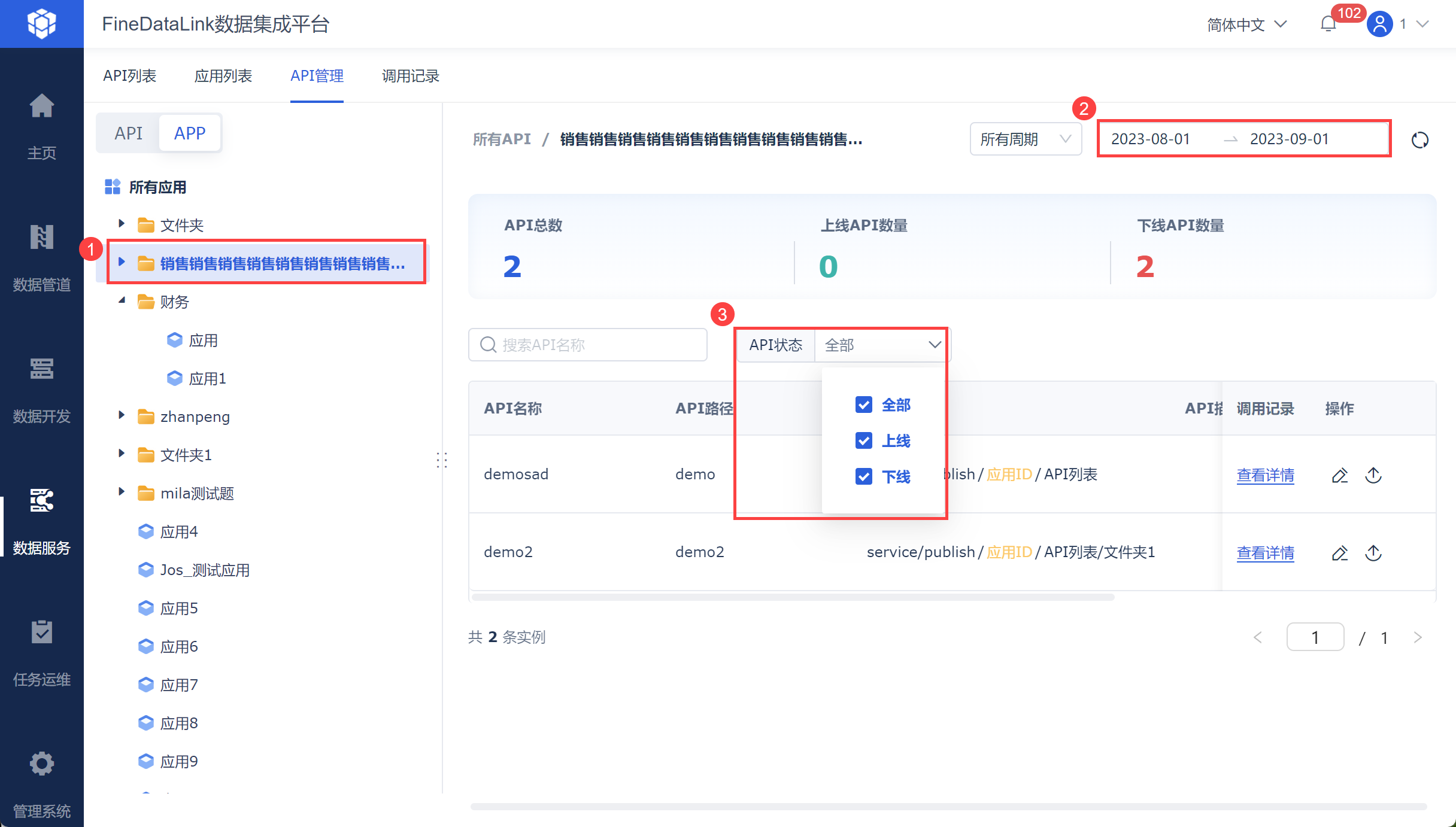
同时和 4.1 节一样,也可以在筛选后的任务列表中一键查看调用记录、编辑或者发布 API 。
5. 调用记录编辑
5.1 以API任务维度查看调用记录
点击「数据服务>调用记录」,选择API,然后选择指定的任务或者文件夹,即可查看API任务的调用次数、服务器端失败次数、客户端失败次数以及平均调用耗时,如下图所示:
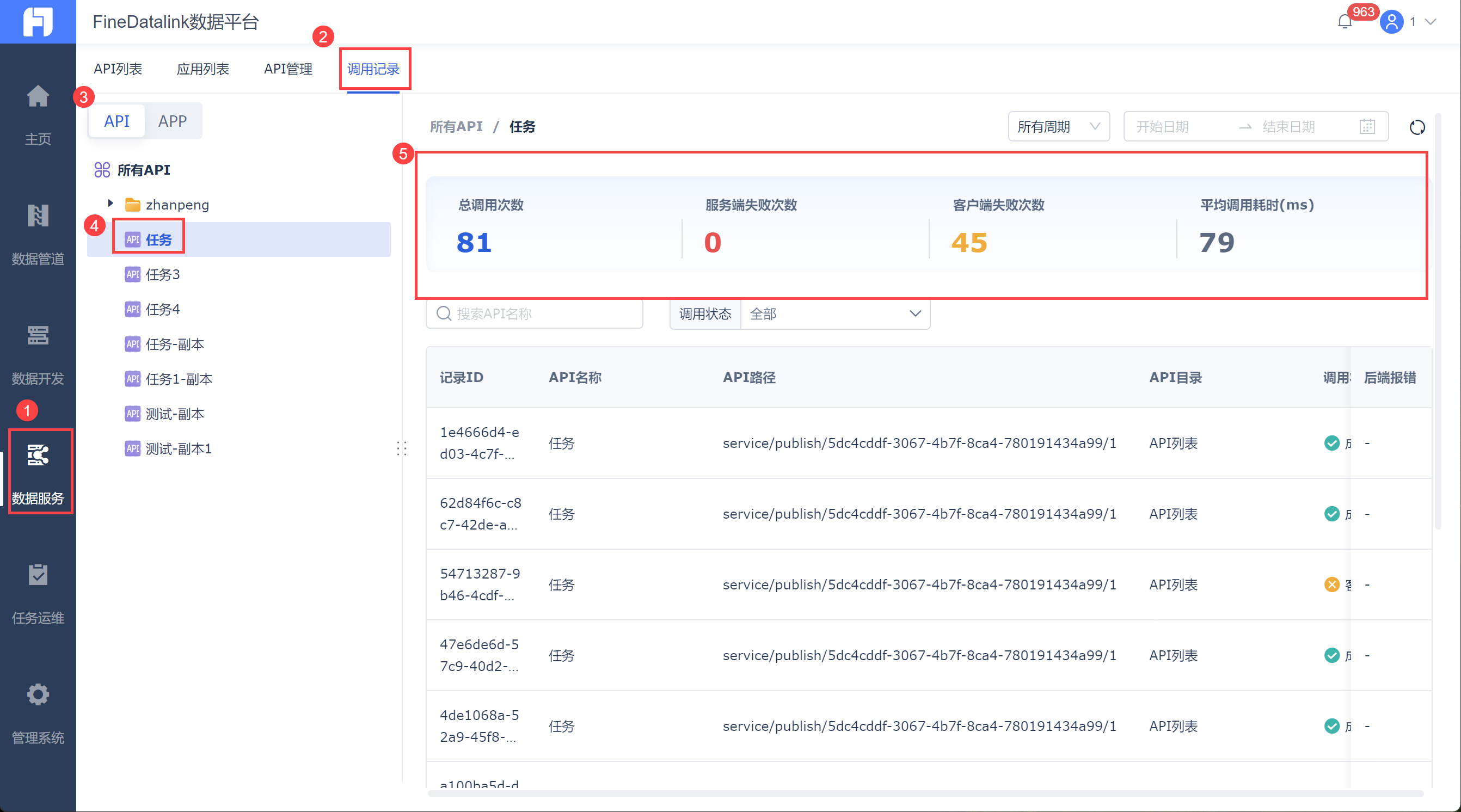
其中,指标名称含义如下所示:
指标名称 | 指标定义 |
|---|---|
| 总调用次数 | 某段时间内总调用次数 |
| 服务端失败次数 | 某段时间内调用返回为50000的次数 |
| 客户端失败次数 | 某段时间内调用返回为4xxxx的次数 |
| 平均耗时 | 访问后端资源耗时总和,包括申请连接资源耗时,建立连接耗时,调用后端服务耗时,单位:毫秒 某段时间内总耗时 / 某段时间内总调用次数 |
支持根据「API 名称」和「调用IP」筛选调用记录,便于API维护方根据 API 名称维度和被调用方 IP 维度查看调用记录,如下图所示:
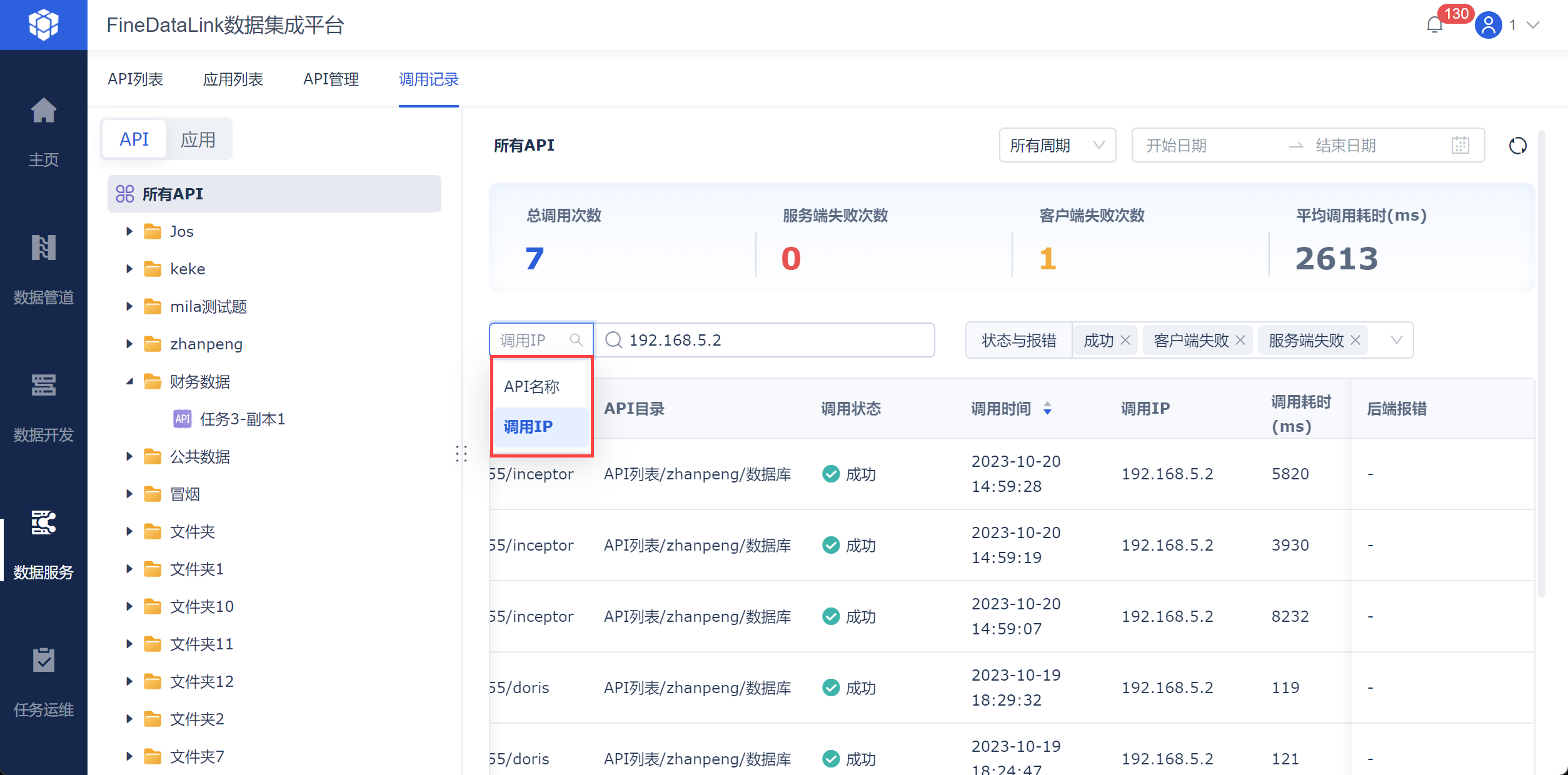
同时可以按照API调用时间进行时间区间筛选,同时可以按照调用状态进行筛选调用情况,如下图所示:
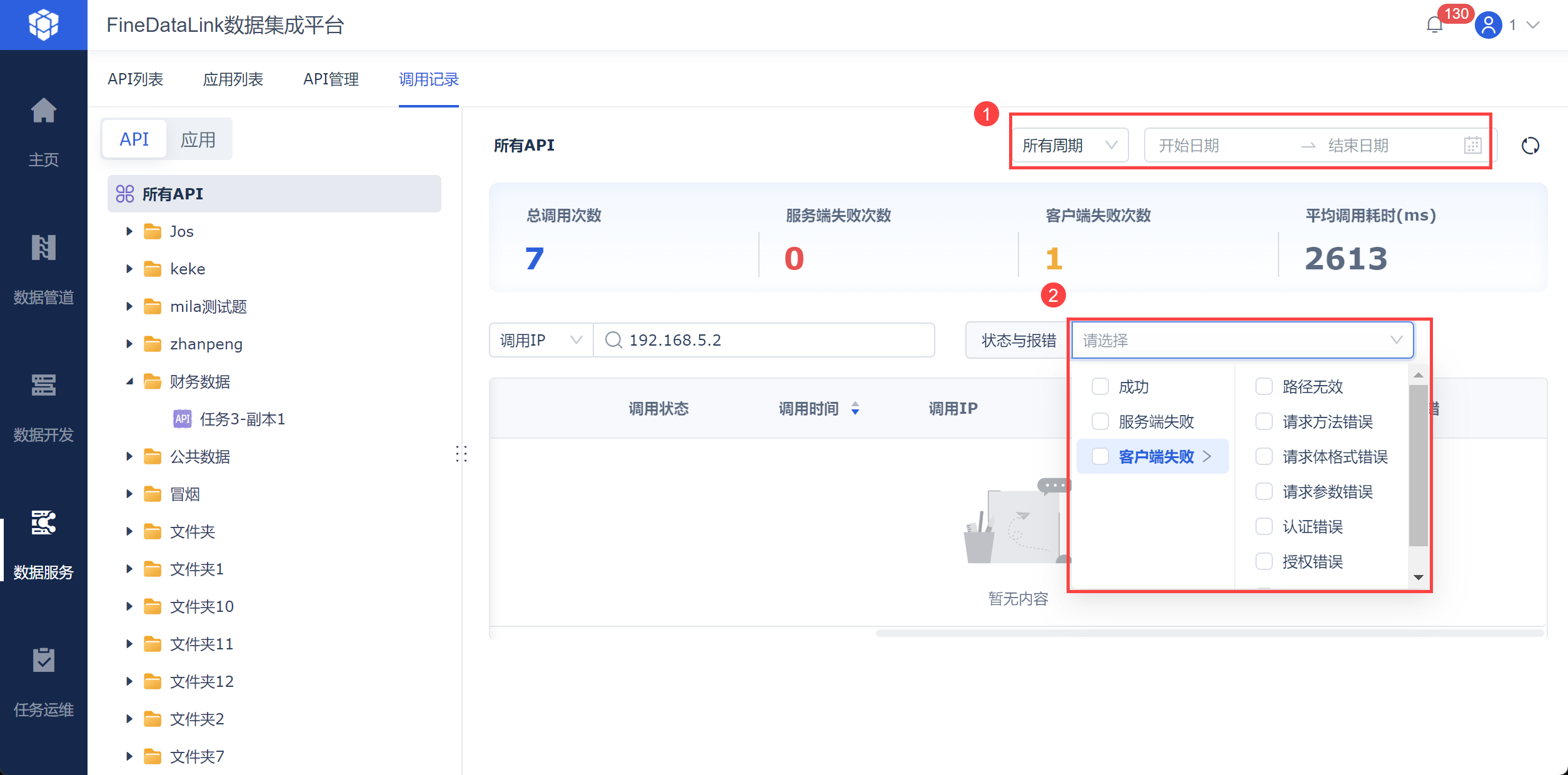
调用状态-成功:
| 错误分类 | 响应内容 | 调用记录 | ||
|---|---|---|---|---|
errcode | message | 调用状态 | 报错详情 | |
| - | 0 | Success. | 成功 | - |
调用状态-服务端失败:
| 错误分类 | 响应内容 | 调用记录 | ||
|---|---|---|---|---|
errcode | message | 调用状态 | 报错详情 | |
| 服务器错误 | 50000 | Internal server error, please check the error details in platform. | 服务端失败 | 错误详细堆栈信息。 |
调用状态-客户端失败:
| 错误分类 | 具体错误说明 | 响应内容 | 调用记录 | ||
|---|---|---|---|---|---|
errcode | message | 调用状态 | 报错详情 | ||
| 路径无效 | 路径无效 | 40400 | Request URL not exist, please check the APPID and API path. | 无调用记录 | |
| 请求方法错误 | 请求方法错误 | 40500 | Bad request method - expected request method: POST, actual request method: GET. | ||
| 请求体格式错误 | 请求体格式错误 | 40000 | Bad content type - expected content-type: application/json, actual content-type: x-www-form-urlencoded. | 客户端失败 | 请求体格式错误 - 期望请求体格式:application/json;实际请求体格式:x-www-form-urlencoded。 |
| 请求参数错误 | 请求参数未传 | 40001 | Missing parameter - expected parameter: [ name1: type1, name2: type2 ]. | 缺少参数 - 期望传入的参数为:[ 名称1:类型1, 名称2:类型2]。 | |
| 请求参数格式不正确 | 40002 | Invalid parameter - expected parameter: [ name1: type1, name2: type2 ]. | 错误参数 - 期望传入的参数为:[ 名称1:类型1, 名称2:类型2]。 | ||
| 认证错误 | 认证信息未传 | 40100 | Missing Authorization request header. | 缺少Authorization请求头。 | |
| AppCode不正确 | 40101 | AppCode authentication failed, please check the code and try again. | AppCode认证失败。 | ||
| 摘要认证信息不正确 | 40102 | Digest authentication failed, please check the code and try again. | 摘要认证失败。 | ||
| 应用授权错误 | 应用没绑定对应的API | 40300 | Permission denied for this API. | 应用无权访问此API。 | |
| 应用绑定的API超过有效期 | 40301 | Authorization expired for this API. | 应用访问此API的授权已过期。 | ||
| 应用绑定的API超过访问频率 | 40302 | Access per unit time exceeds the limit for this API. | 应用访问此API的频率超限。 | ||
| 超时错误 | 请求超时 | 40800 | Request timeout. | 接口请求超时。 | |
5.2 以APP应用维度查看调用记录
点击「数据服务>调用记录」,选择APP,然后选择指定的应用或者文件夹,即可查看应用中所属的所有任务的调用次数、服务器端失败次数、客户端失败次数以及平均调用耗时,如下图所示:
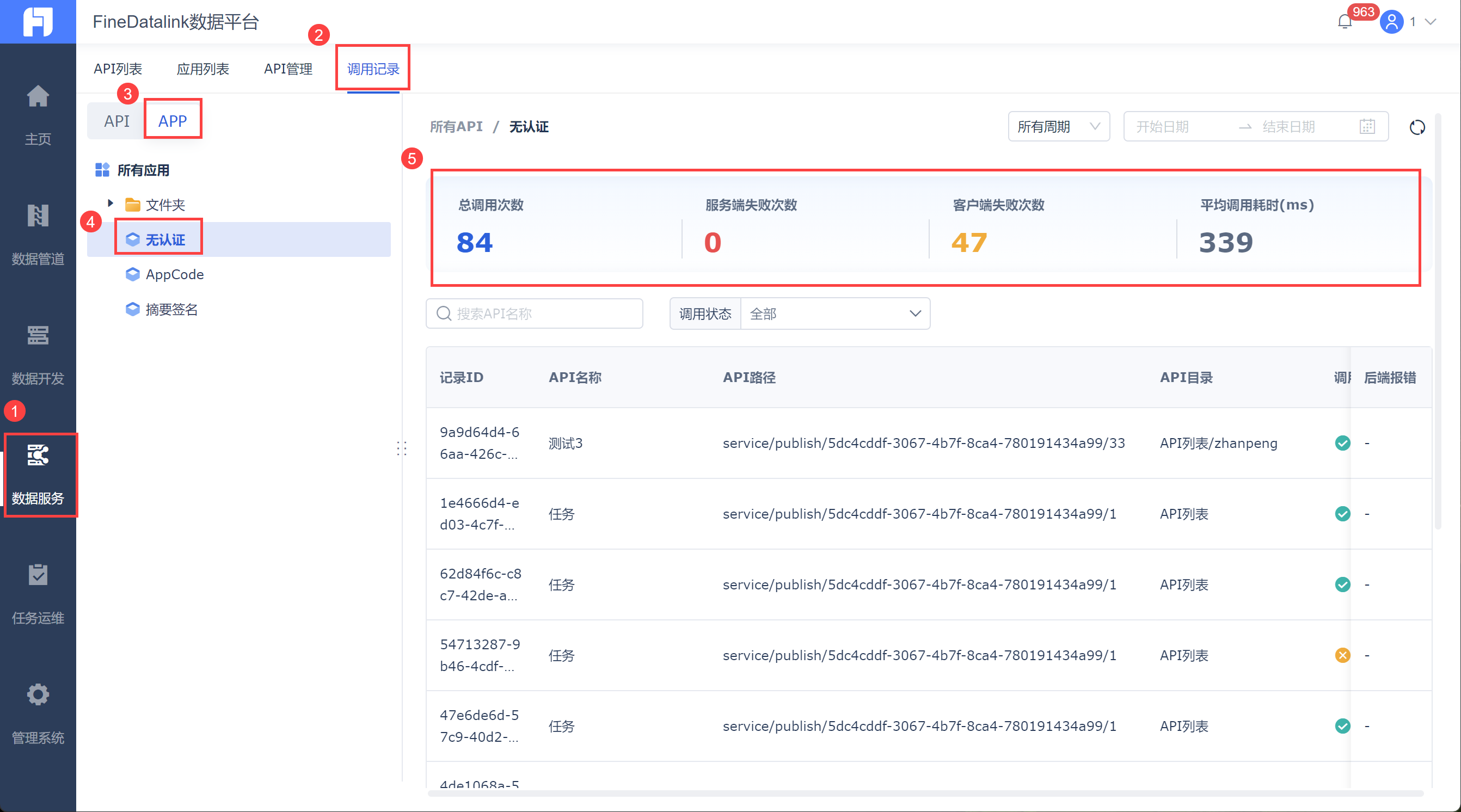
支持根据「API 名称」和「调用IP」筛选调用记录,便于API维护方根据 API 名称维度和被调用方 IP 维度查看调用记录,如下图所示:
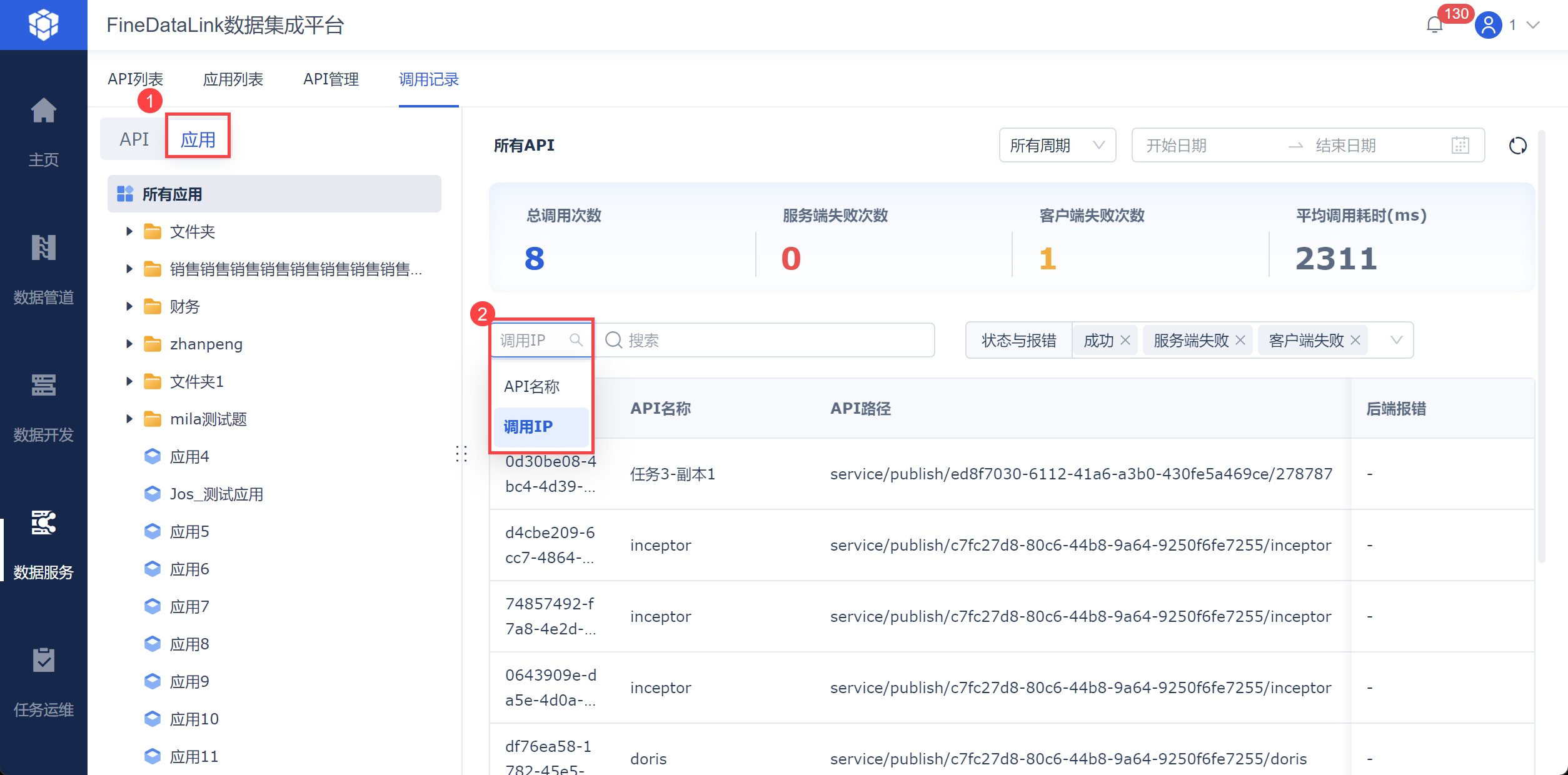
同时可以按照指定的应用中API调用时间进行时间区间筛选,同时可以按照调用状态进行筛选调用情况,如下图所示:
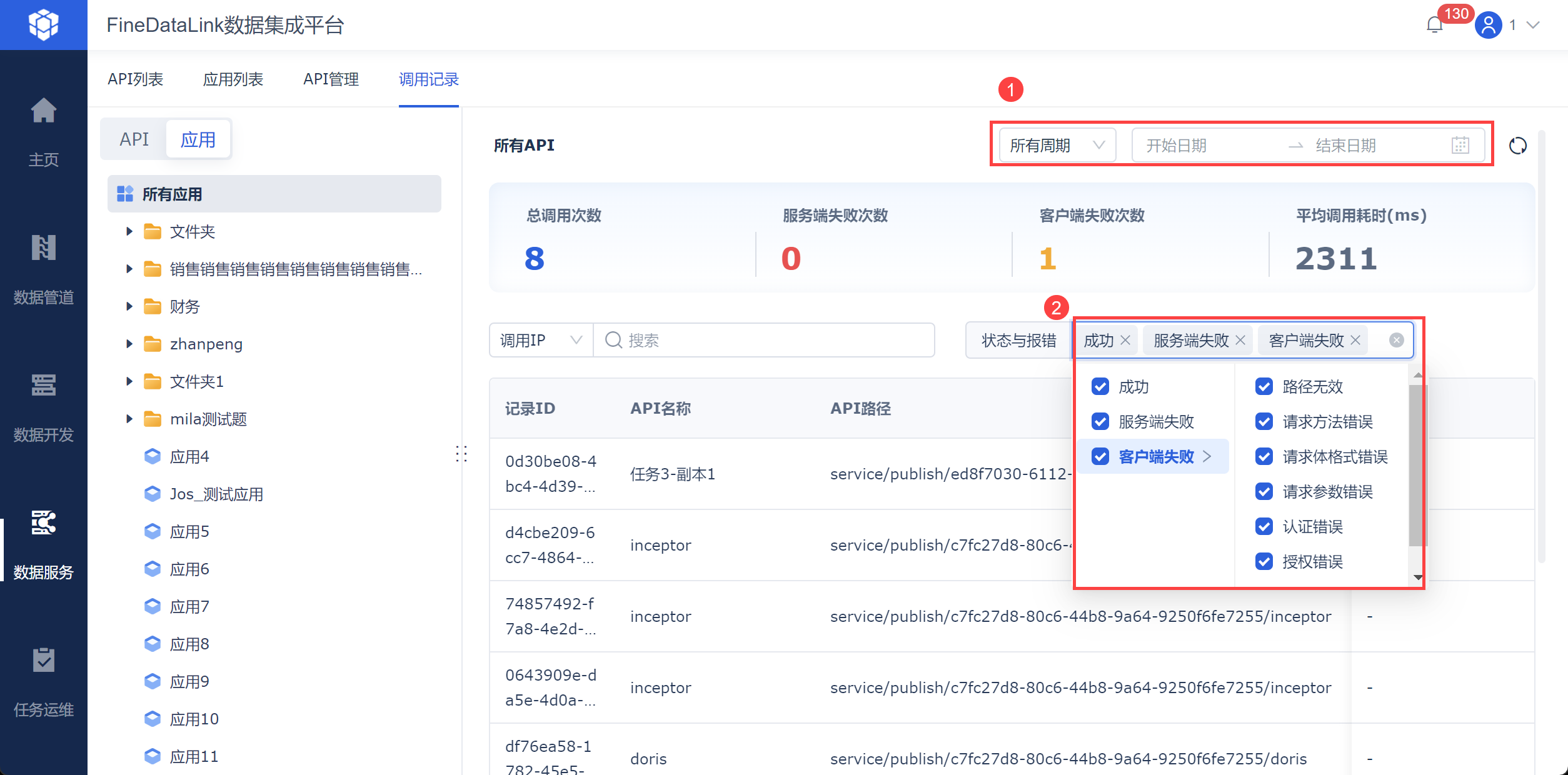
调用状态显示与5.1 节相同。

